Grammarly Review 2022: 이 문법 검사기가 그만한 가치가 있습니까?
게시 됨: 2022-04-172022년 이 Grammarly 리뷰에서 Grammarly 대안이 많기 때문에 Grammarly가 그만한 가치가 있는지 알 수 있습니다. Grammarly 문법 검사기가 자신에게 가장 적합한 이유는 무엇입니까?
Grammarly가 좋은가요?
Grammarly는 그만한 가치가 있습니까?
Grammarly는 단순히 복잡한 문법과 구두점 실수를 극복하는 데 어떻게 도움이 됩니까? 이 Grammarly 리뷰에서 이 모든 질문에 대한 답을 찾을 수 있을 것입니다!
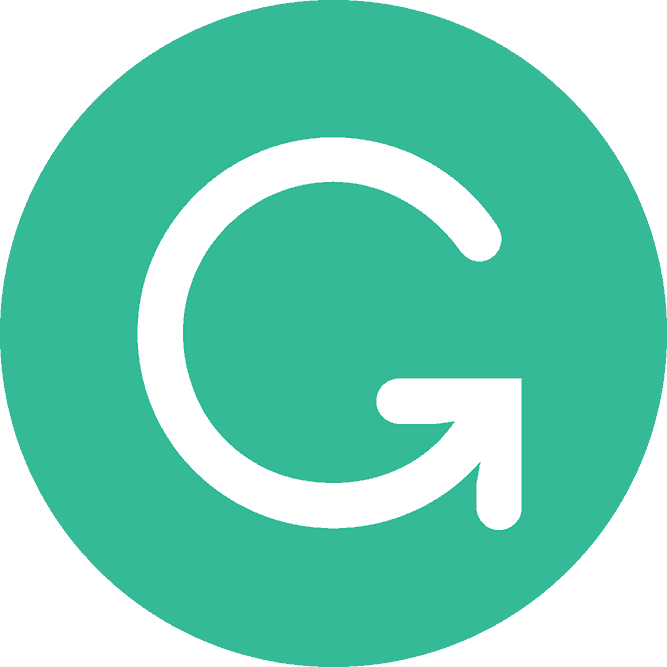
앞서 올해부터 사용하기 시작한 Grammarly Business 요금제에 대해 자세히 이야기한 적이 있습니다. 그러나 이 Grammarly 리뷰에서 Grammarly가 개인 기업가와 작가에게 가치가 있는지 알게 될 것입니다.
다음 경우 Grammarly의 리뷰를 읽어야 합니다.
- 당신은 작가 이고 허구 및 논픽션 기사에서 영어 문법 오류를 수정 하는 방법을 알고 싶습니다.
- 귀하는 학생 이고 Grammarly가 귀하의 과제, 에세이 및 기타 학교 과제 를 몇 분 만에 교정할 수 있는 방법을 알고 싶습니다.
- 당신은 블로거 이고 영어가 모국어가 아님에도 불구하고 Grammarly가 오류 없는 블로그 게시물을 작성하는 데 얼마나 완벽한지 알고 싶습니다.
- 당신은 다른 사람들을 위해 글을 쓰는 프리랜서 작가 이며 문법 오류를 수정하는 데 도움이 되는 동시에 Grammarly가 시간, 비용 및 노력을 절약 할 수 있는 방법을 알고 싶어합니다.
- 당신은 디지털 마케팅 담당자 이고 Grammarly가 마케팅 제안서, 이메일 및 전문적인 편지의 문법 오류를 확인 하는 데 어떻게 도움을 줄 수 있는지 알고 싶습니다.
- 당신은 온라인 마케터 이고 문법을 개선하고 올바른 위치에 적절한 구두점을 추가하여 Grammarly가 마케팅 문구를 개선할 수 있는 방법을 알고 싶습니다.
- 당신은 일상적인 인터넷 사용자 이며 데스크톱이나 모바일에서 온라인 상태일 때 소셜 미디어 게시물과 댓글의 문법 수정을 돕고 싶습니다.
부적절한 문법을 수정하고 Grammarly 문법 검사기의 도움으로 이 Grammarly 리뷰 2022 블로그 게시물(및 기타 수많은 게시물)을 개선했습니다.
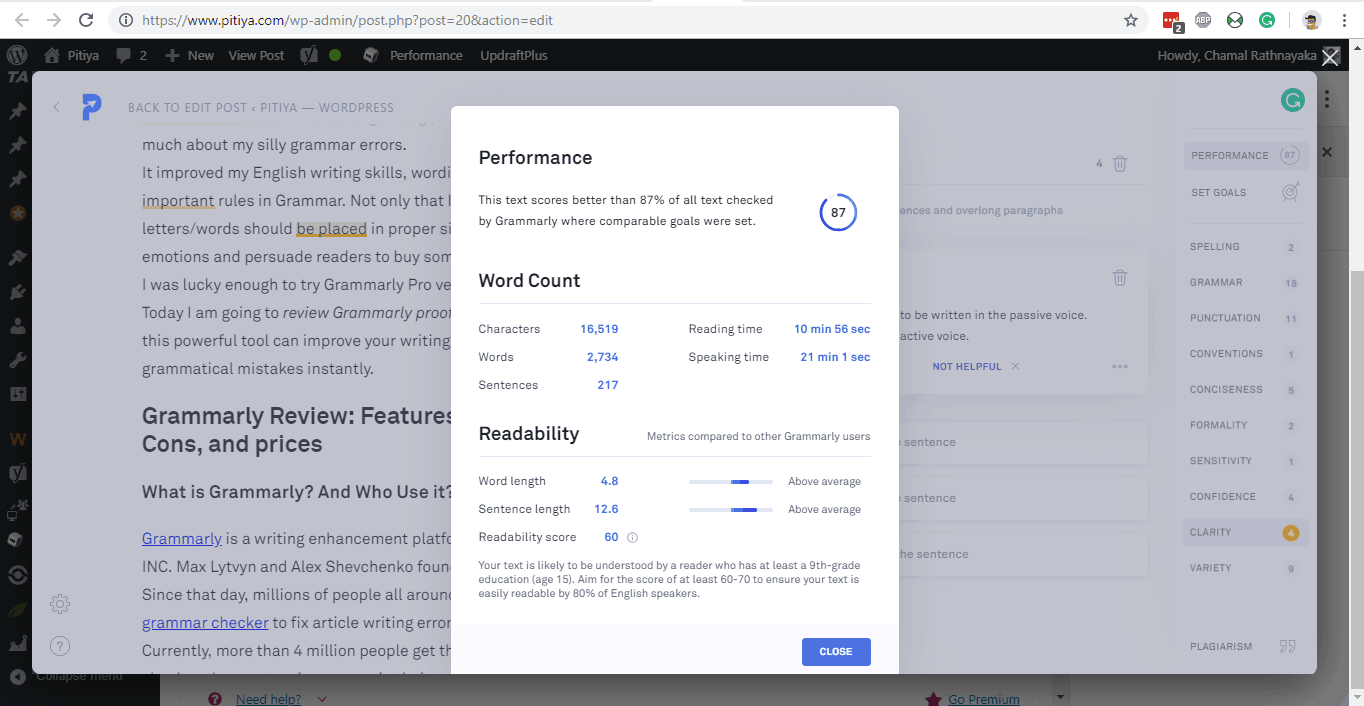
문법은 무엇을합니까?
본질적으로 Grammarly는 다른 도구 세트를 가진 쓰기 도구입니다. 간단한 문법 검사, 쉼표 검사에서 고급 표절 검사에 이르기까지 많은 작업을 수행합니다.
맞춤법 검사기
문법 맞춤법 검사기 도구는 복잡한 단어를 검사하고 문맥을 기반으로 맞춤법 오류를 찾는 기능이 있습니다. 이 기사의 맞춤법 오류가 있습니다.
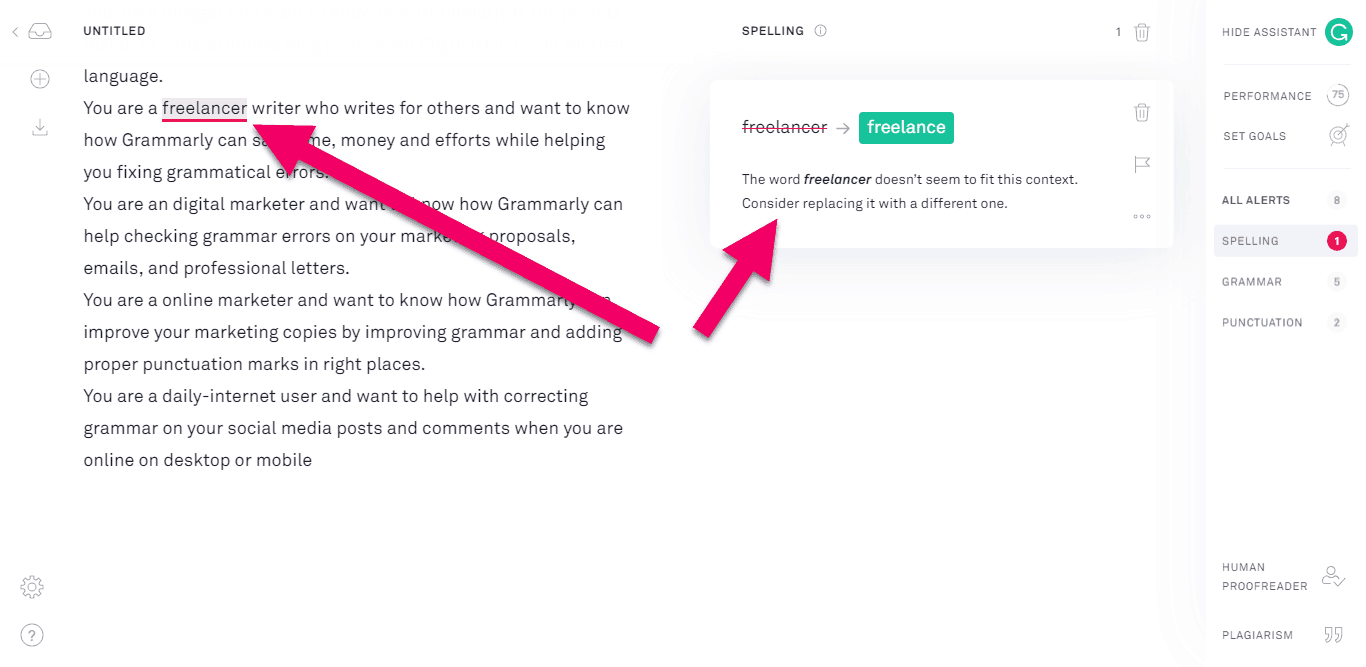
문법 검사기
많은 사람들이 Grammarly를 사용하는 가장 일반적인 이유는 문법 오류를 확인하기 위해서입니다. Grammarly는 400개 이상의 소규모에서 고급 문법 오류를 수정할 수 있습니다.
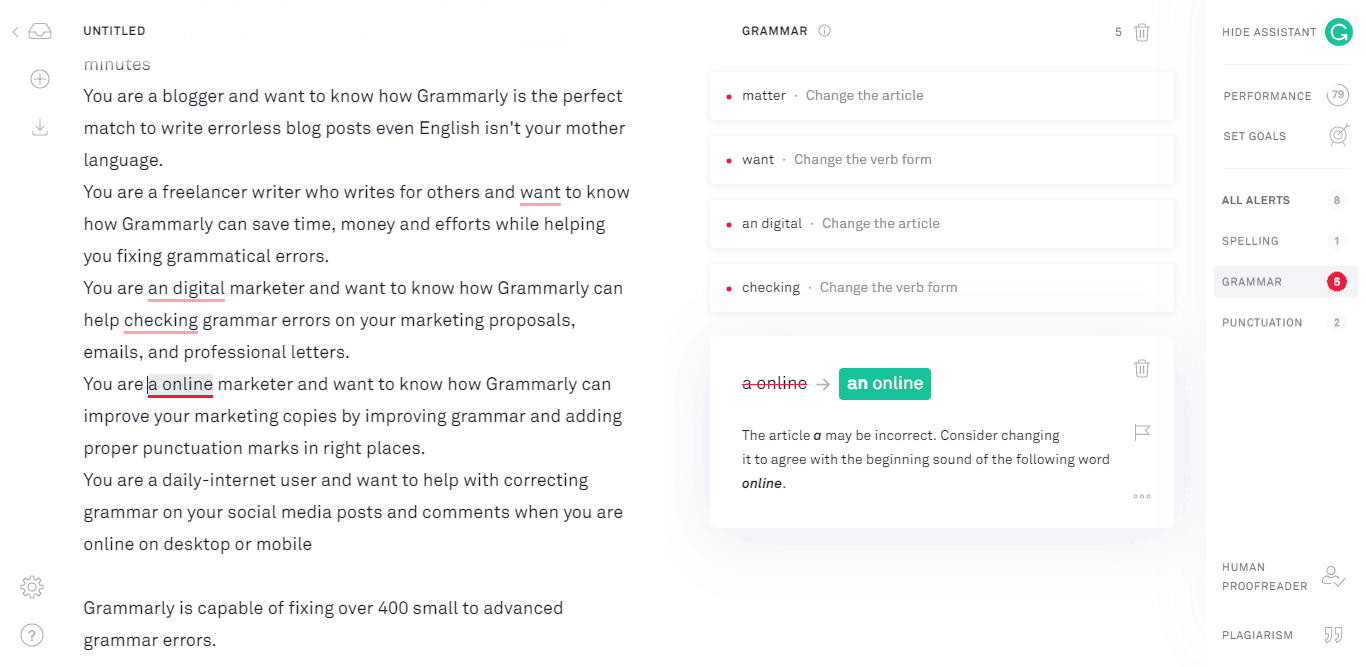
구두점 검사기
하나의 쉼표 실수가 메시지의 의미를 크게 바꿀 수 있기 때문에 적절한 구두점은 잘 작성된 기사의 핵심 요소입니다. 예를 들어,…
할머니 먹자! 먹자, 할머니!
Grammarly의 구두점 검사기는 거의 모든 영어 구두점 오류를 확인하고 수정할 수 있습니다! 그리고 가장 좋은 점은 특정 문장 부호가 있어야 하는 이유와 그렇지 않은 이유를 상자에 제공한다는 것입니다.
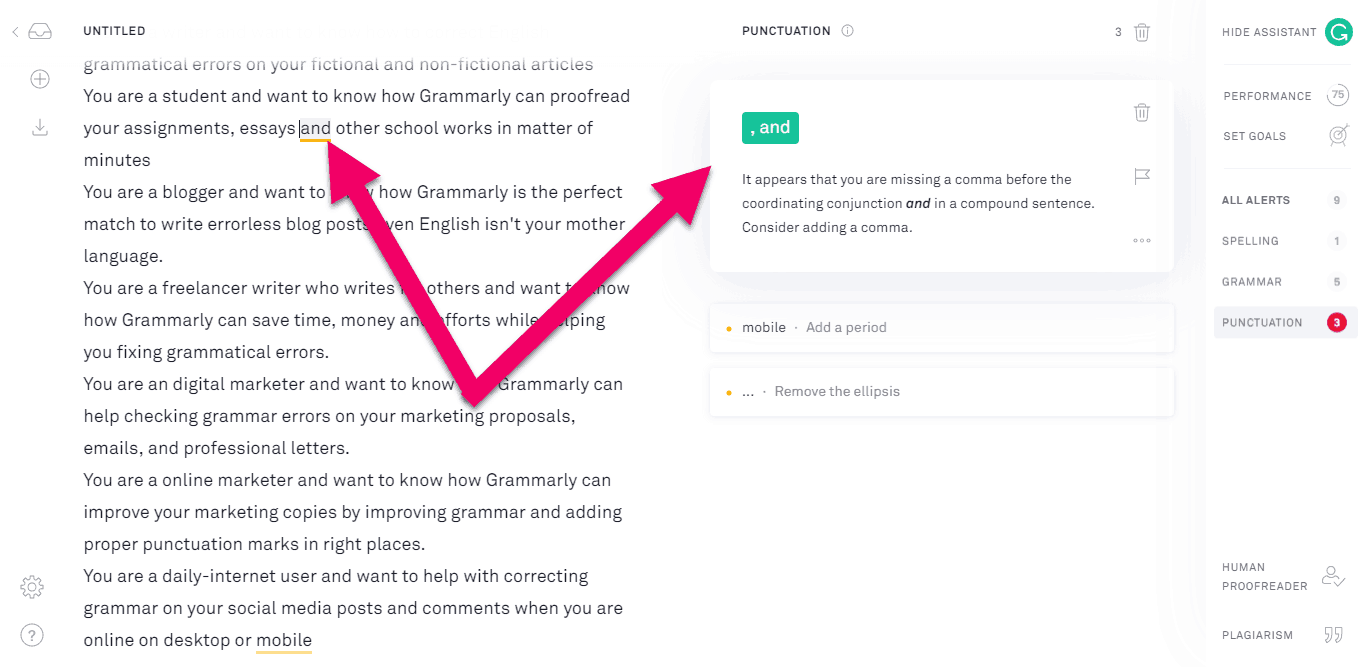
표절 검사기
블로거, 콘텐츠 마케터 또는 SEO라면 고유한 콘텐츠의 중요성을 알고 있습니다. 중복 콘텐츠는 SERP(검색 엔진 결과 페이지) 순위를 낮추고 방문자가 명백한 이유로 귀하의 사이트를 보는 것을 극도로 억제합니다.
Grammarly 프리미엄 구독 계정이 있는 경우 표절 검사 도구가 제공됩니다.
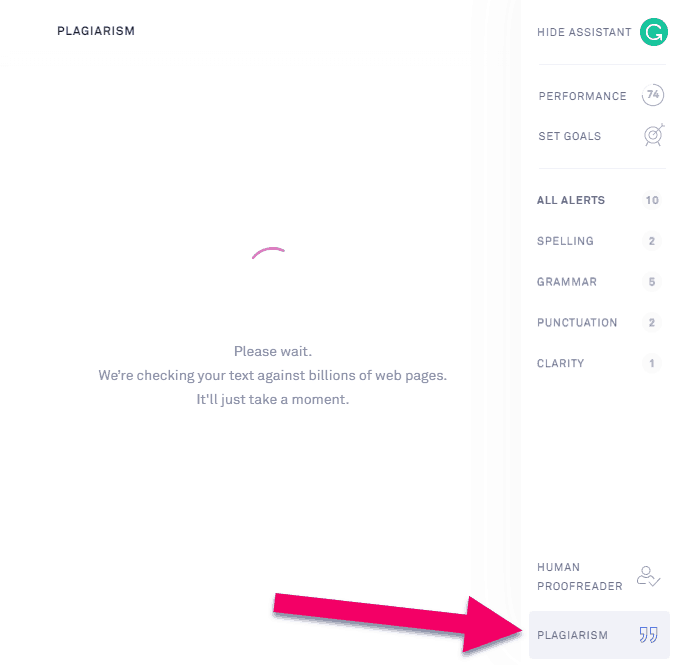
기본적으로 Grammarly 프리미엄 계정이 있으면 표절 검사 도구에 사용되는 비용을 더 많이 절약할 수 있습니다. 사실 Grammarly에는 동의어 찾기와 같은 훨씬 더 많은 도구가 있습니다. 나중에 이 업데이트된 2022 Grammarly 리뷰에서 더 자세히 이야기하겠습니다.
Grammarly에 대해 묻고 싶은 특정 질문이 있거나 자신의 Grammarly 리뷰를 공유하고 싶은 경우 이 Grammarly 리뷰 기사의 댓글 하단에 공유해 주세요.
Grammarly Review 2022의 구조
다음은 Grammarly 리뷰의 목차입니다. 각 섹션으로 이동하려면 표의 링크를 사용하십시오.
- 문법은 무엇을합니까?
- 맞춤법 검사기
- 문법 검사기
- 구두점 검사기
- 표절 검사기
- Grammarly Review 2022의 구조
- 문법 검토
- 문법이란 무엇입니까?
- 문법의 역사
- Grammarly를 사용하는 방법?
- Chrome에서 Grammarly를 사용하는 방법은 무엇입니까?
- Word에서 Grammarly를 사용하는 방법?
- Mac에서 Grammarly를 사용하는 방법?
- Google 문서에서 Grammarly를 사용하는 방법
- Android/iOS에서 Grammarly를 사용하는 방법
- Grammarly의 주요 기능
- 목표 설정
- 인센티브와 산만함이 없는 인터페이스
- 한 번의 클릭으로 텍스트 수정
- 강력한 표절 검사 도구
- 영어 어휘 향상
- 문법 비용
- Grammarly 무료 vs. Grammarly 프리미엄
- Grammarly 프리미엄은 그만한 가치가 있습니까?
- 문법이 좋은가요?
- Grammarly 대 Ginger 대 Whitesmoke
- 문법은 안전한가요?
- Grammarly를 사용하는 곳
- 문법의 작동 원리
- Grammarly가 데이터를 처리하는 이유는 무엇입니까?
- Grammarly에 대한 일반적인 질문
- 문법은 무료인가요?
- Grammarly가 인간 교정자를 대체할 수 있습니까?
- Grammarly는 모바일에서 작동합니까?
- Grammarly에서 PDF를 확인할 수 있습니까?
- Grammarly가 유용한가요?
- Grammarly Insights는 어떻게 작동합니까?
- Grammarly 무료 평가판이 있습니까?
- Grammarly는 신뢰할 수 있는 문법 검사기입니까?
- 문법적으로 얼마나 정확합니까?
- Grammarly는 Good Docs, Word, Scrivener 등과 함께 작동합니까?
- 장점과 단점
- 장점
- 단점
- 문법이란 무엇입니까?
- Grammarly Review 2022에 대한 결론
- 관련 리소스
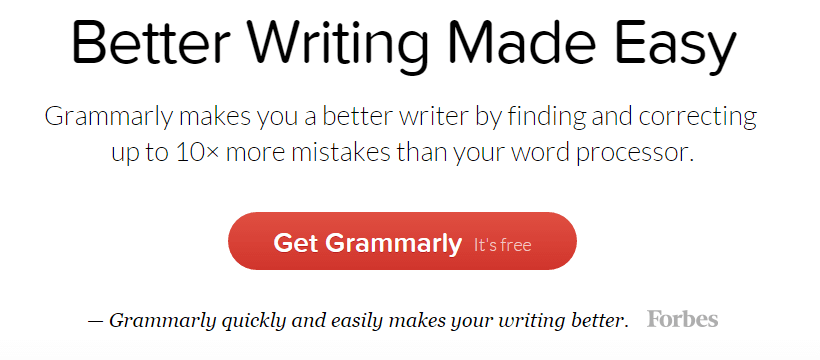
2015년부터 Grammarly를 사용하고 있으며 그 전에는 Ginger를 사용했는데 문법 오류 및 문장 구조를 감지하는 기능에 만족하지 못했습니다.
Grammarly 문법 검사기로 이동한 후 이 간단한 쓰기 도구의 강력함과 작업의 효율성을 잃지 않고 시간을 더 절약할 수 있는 방법을 느꼈습니다.
그래서 저는 몇 달 동안 Grammarly 프리미엄을 사용해 보았고 어떻게 Grammarly의 프리미엄 버전이 제 영어 지식을 향상시키면서 더 많은 시간을 절약하고 문법을 교정할 수 있는지 이해했습니다. (저는 영어가 모국어가 아닙니다)
따라서 이 Grammarly 리뷰 기사에는 Grammarly Premium을 기반으로 하는 더 많은 Grammarly 기능이 포함되어 있습니다. 그러나 Grammarly의 무료 버전은 기본적인 문법 오류도 수정할 수 있습니다.
문법 검토
문법이란 무엇입니까?
Grammarly는 Grammarly, INC.에서 개발한 쓰기 향상 플랫폼입니다. Max Lytvyn과 Alex Shevchenko는 2009년에 Grammarly, Inc를 설립했습니다.
문법의 역사
Grammarly를 얼마나 신뢰할 수 있는지 궁금하시다면 아래의 Grammarly 문법 검사기의 역사를 간략히 보여주는 표를 확인해주세요.
년도 | 사건 | 특별 참고 사항 |
|---|---|---|
2002년 | MyDropBox라는 대학을 위한 표절 검사 도구가 설립되었습니다. | 2007년까지 MyDropbox는 800개 대학과 약 2백만 명의 학생으로 확장되었습니다. |
2008–2009년 | Simple WYSIWYG Grammarly 편집기가 출시되었습니다. | – |
2010년 | 150,000명의 학생이 등록된 사용자 | – |
2011년 | 300,000명의 학생이 등록 사용자가 되었고 250개 이상의 대학이 고객이 되었습니다. | Grammarly는 교육 시장을 위한 교정 도구를 계속 개발했습니다. [영상] |
2012년 | 학생에서 언론인, 블로거, 판매원, 컨설턴트, 정부 및 기술/의료 작가 등 다양한 사용자로 소비자 기반 확대 | Grammarly는 소비자 계획에 대해 7일 무료 평가판을 제공했으며 유료 연간 계획에 대해 월 $11.99를 청구했습니다. (원천) |
2013년 | 최대 3,000,000명의 등록된 사용자와 최대 100만 명의 Facebook 팬으로 사용자 증가 | – |
2014년 | MS Office 플러그인 출시 | – |
2015년 | Google Chrome 및 Safari용 무료 브라우저 확장 프로그램을 출시하고 프리미엄 소비자 모델로 전환했습니다. | – |
2016년 | Chrome 확장 프로그램에 대한 큰 인기를 얻은 후 Firefox용 Grammarly 확장 프로그램을 출시했습니다. | – |
2017년 | Grammarly의 무료 Chrome 확장 프로그램만 해도 800만 명이 넘는 활성 사용자가 있었고 Chrome 웹 스토어에서 800만 회 이상 다운로드되었습니다. | 출시 2년 후 |
2018년 | 1천만 명 이상의 일일 활성 등록 사용자. | 인터뷰 보기 |
2019년 | 기계 학습 및 AI(예: Grammarly Assistant) | 인공 지능으로 문맥 문법 검사를 넘어서십시오. |
보시다시피 Grammarly는 완전히 AI 기반의 안정적이고 정확한 문법 검사기가 될 것입니다.
Grammarly를 사용하는 방법?
Grammarly.com은 다양한 플랫폼과 브라우저를 위한 앱을 지원합니다. Grammarly를 올바르게 사용하는 방법은 다음과 같습니다.
Chrome에서 Grammarly를 사용하는 방법은 무엇입니까?
Google Chrome 웹 브라우저에서 Grammarly를 사용하는 두 가지 주요 방법이 있습니다.
- Grammarly 온라인 편집기
- Grammarly Chrome 브라우저 확장 프로그램.
문법 교정을 위해 문법 편집기를 사용하는 방법
Grammarly 편집기 는 기사, 에세이, 블로그 게시물 등을 작성하는 데 방해가 되지 않는 도구입니다. 무료 Grammarly 계정을 만들고 로그인하면 Google Chrome에서 Grammarly 편집기에 액세스할 수 있습니다.
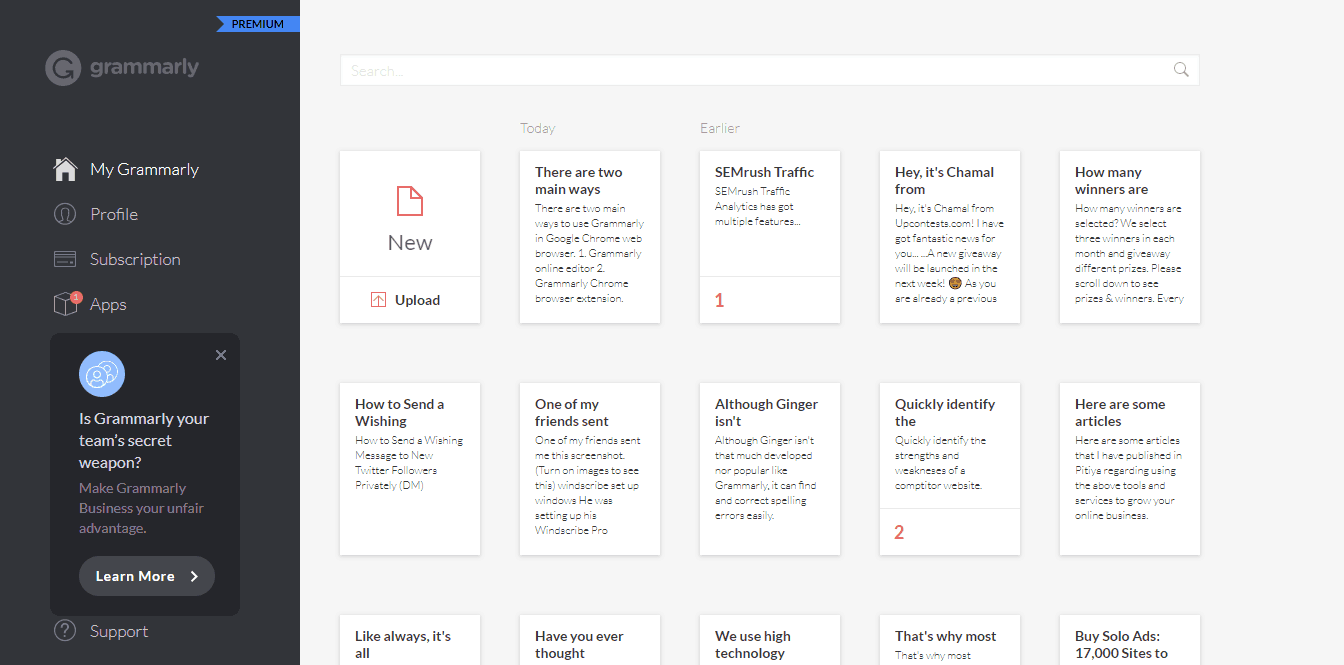
"새로 만들기" 상자를 클릭하여 새 콘텐츠를 교정에 추가합니다.
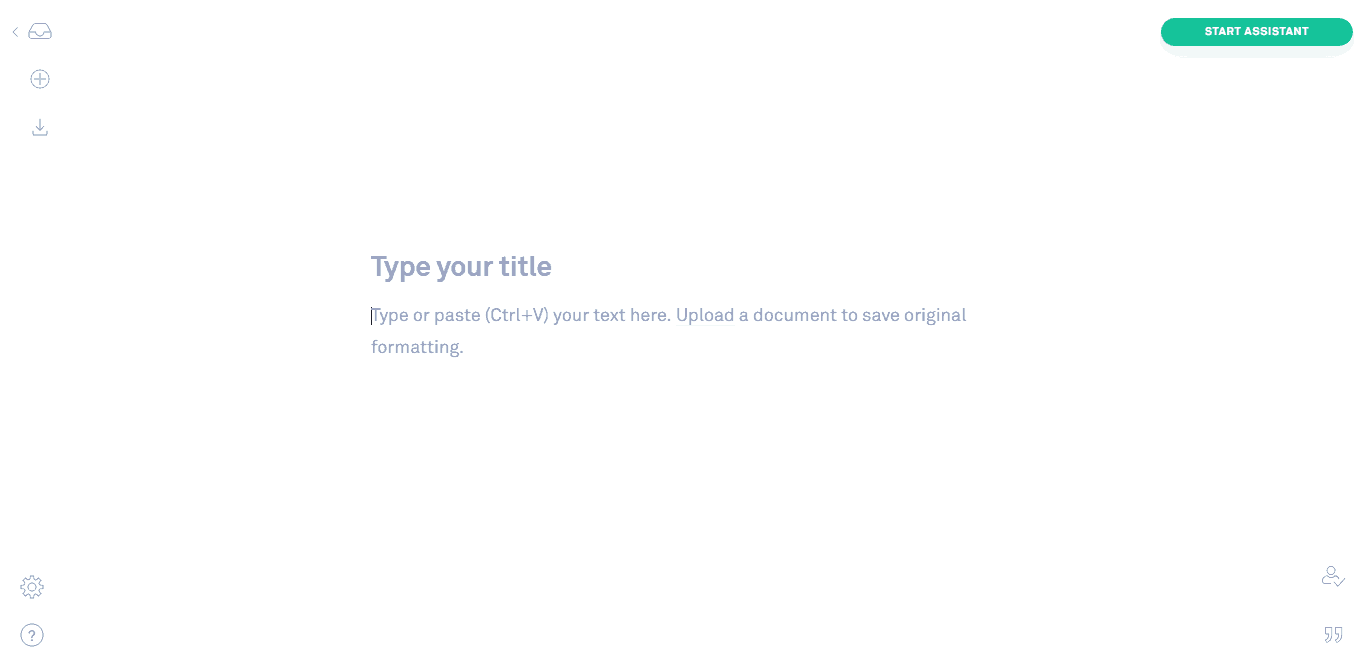
Grammarly는 " 도우미 시작 " 버튼을 클릭할 때까지 기사를 교정하지 않습니다. Grammarly Assistant는 기사의 모든 단어를 실시간으로 스캔하고 수정 사항을 제안하여 콘텐츠를 개선합니다. 또한 "목표"를 설정하여 귀하의 기사가 작성된 대상, 목적 등을 Grammarly Assistant에 전달할 수 있습니다. 예를 들어 아래 스크린샷을 확인하십시오.
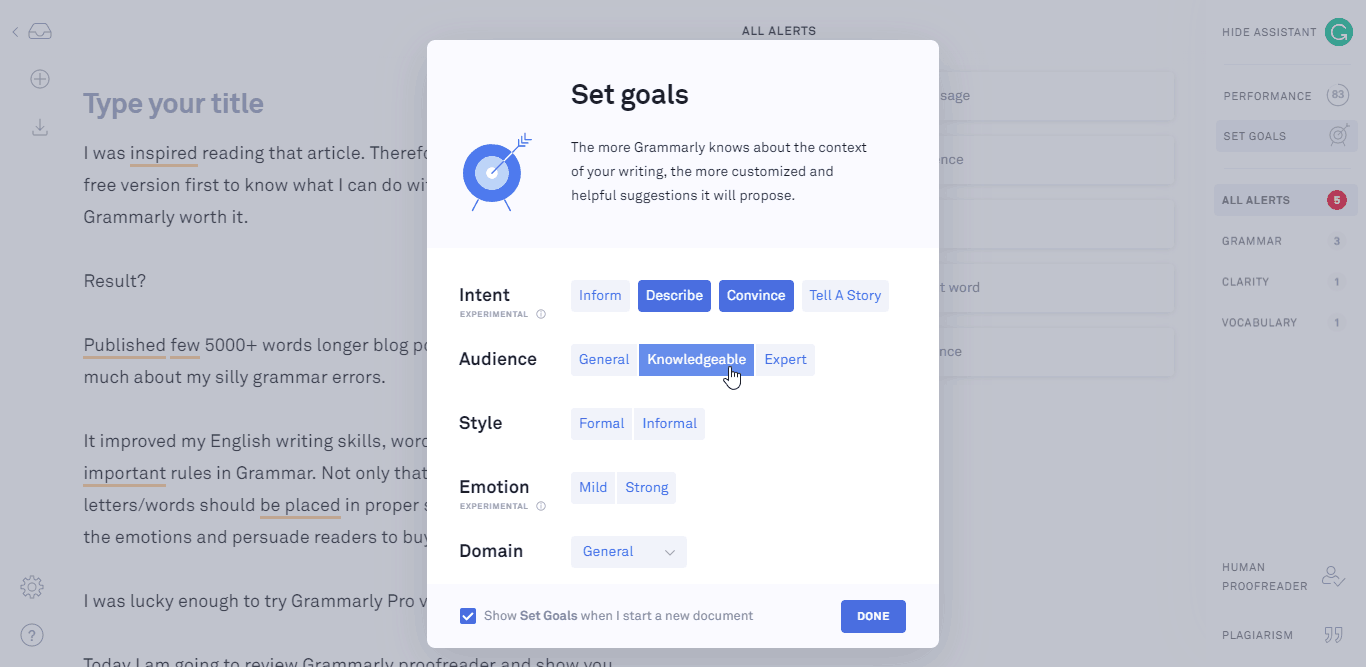
- 의도: 알리고, 설명하고, 설득하고, 이야기를 들려주세요
- 청중: 일반, 지식이 있는, 전문가
- 스타일: 포멀, 비공식
- 감정: 온화함, 강함
- DOMAIN: 일반, 캐주얼, 크리에이티브, 테크니컬, 비즈니스, 아카데믹
Chrome Grammarly 브라우저 확장 프로그램을 사용하는 방법
텍스트 덩어리의 문법과 구두점을 확인하려고 할 때마다 Grammarly Editor를 사용해야 한다면 지루하고 시간이 많이 걸릴 것입니다.
운 좋게도 WordPress 게시물 편집기, Facebook 댓글, Twitter 게시물 및 텍스트 추가 필드가 있는 모든 항목에서 문법을 확인하는 것이 훨씬 쉽습니다!
먼저 여기에서 Grammarly 계정에 로그인한 다음 Chrome Store에 브라우저 확장 프로그램을 설치하세요.
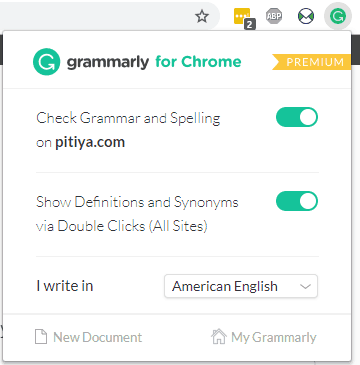
Grammarly Chrome 확장 프로그램: 이동 중에도 문법을 확인하세요!
- 특정 웹사이트에서 문법 및 맞춤법 검사를 활성화합니다. 이 옵션을 사용하여 특정 웹사이트에서도 Grammarly의 문법 검사를 비활성화할 수 있습니다. 예를 들어 Clickfunnels, UpViral 등과 같은 사이트에서 Grammarly 문법 검사를 비활성화합니다. 때로는 일부 웹 서비스와 호환되지 않기 때문입니다.
- 더블 클릭을 통해 동의어(유사한 단어) 표시를 활성화 또는 비활성화합니다. 이 옵션은 사이트 수준에서 활성화하거나 비활성화할 수 없습니다.
- 영어 유형을 선택합니다. 보통 저는 "미국식 영어"를 선택했습니다. 그러나 다음 유형의 영어 중 하나를 선택할 수 있습니다. 영국식 영어, 호주식 영어, 캐나다식 영어
- Grammarly에서 새 문서를 만들거나 Grammarly 대시보드를 방문하세요.
이제 웹사이트에 무언가를 입력하면 Grammarly가 문법, 맞춤법, 구두점을 확인하고 실시간으로 콘텐츠를 개선합니다.
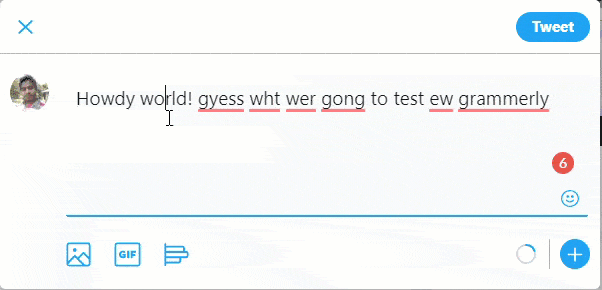
오른쪽 하단에 있는 Grammarly 아이콘을 클릭하여 Grammarly 편집기 오버레이 상자를 엽니다.
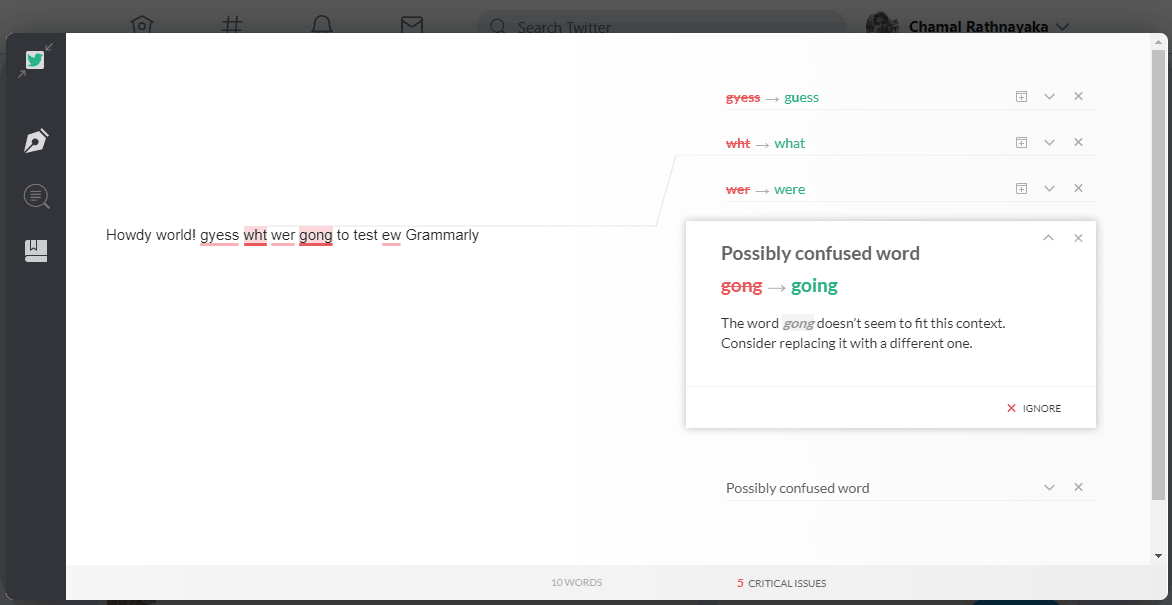
Grammarly 브라우저 확장은 Google Chrome, Mozilla Firefox, Opera(*), Safari 및 Microsoft Edge에서 사용할 수 있습니다.
Grammarly 브라우저 확장은 다른 문법 검사기 도구와 비교할 때 큰 부분입니다. 다른 문법 검사 브라우저 확장을 사용한 적이 없습니다. 그러나 사용자 리뷰에 따르면 Grammarly는 최고의 도구 중 하나입니다.
Google 문서에서 Grammarly를 사용하는 방법이 궁금하시다면 다음 섹션을 기다리세요. Google 문서에서 Grammarly를 사용하여 문법을 확인하는 것이 얼마나 쉬운지 보여드리겠습니다. (현재 Google 문서에서 문법을 확인할 수 있는 도구는 많지 않습니다!)
Word에서 Grammarly를 사용하는 방법?
Grammarly는 Word용 기본 Microsoft 추가 기능을 제공합니다. Grammarly 계정에서 다운로드할 수 있습니다.
Microsoft Office용 Grammarly 추가 기능 패키지는 무료로 다운로드할 수 있으며 사용을 시작하려면 계정이 있어야 합니다.
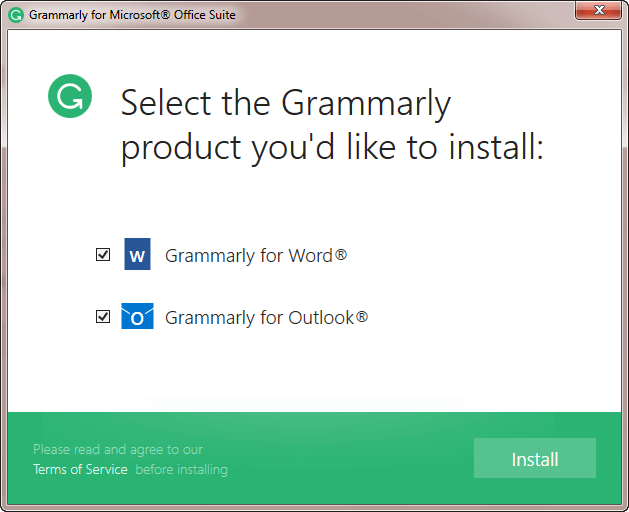
Mac에서 Grammarly를 사용하는 방법?
Grammarly는 Mac 사용자를 위한 소프트웨어를 제공합니다. 여기에서 Mac용 Grammarly를 다운로드하고 Mac에 설치하여 웹 브라우저를 사용하지 않고도 Grammarly를 사용할 수 있습니다.
Google 문서에서 Grammarly를 사용하는 방법
우선 Grammarly 확장 프로그램을 클릭하여 Grammarly의 Google 문서도구에서 문법 검사를 켜야 합니다.
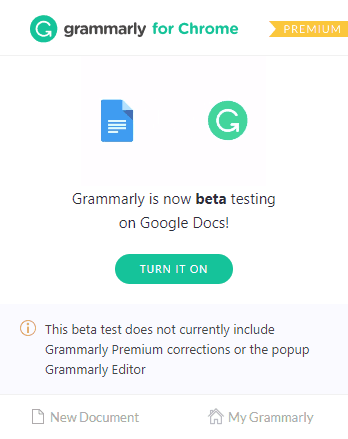
그 후 Grammarly 확장으로 문법, 철자 및 구두점 검사를 시작할 수 있습니다.
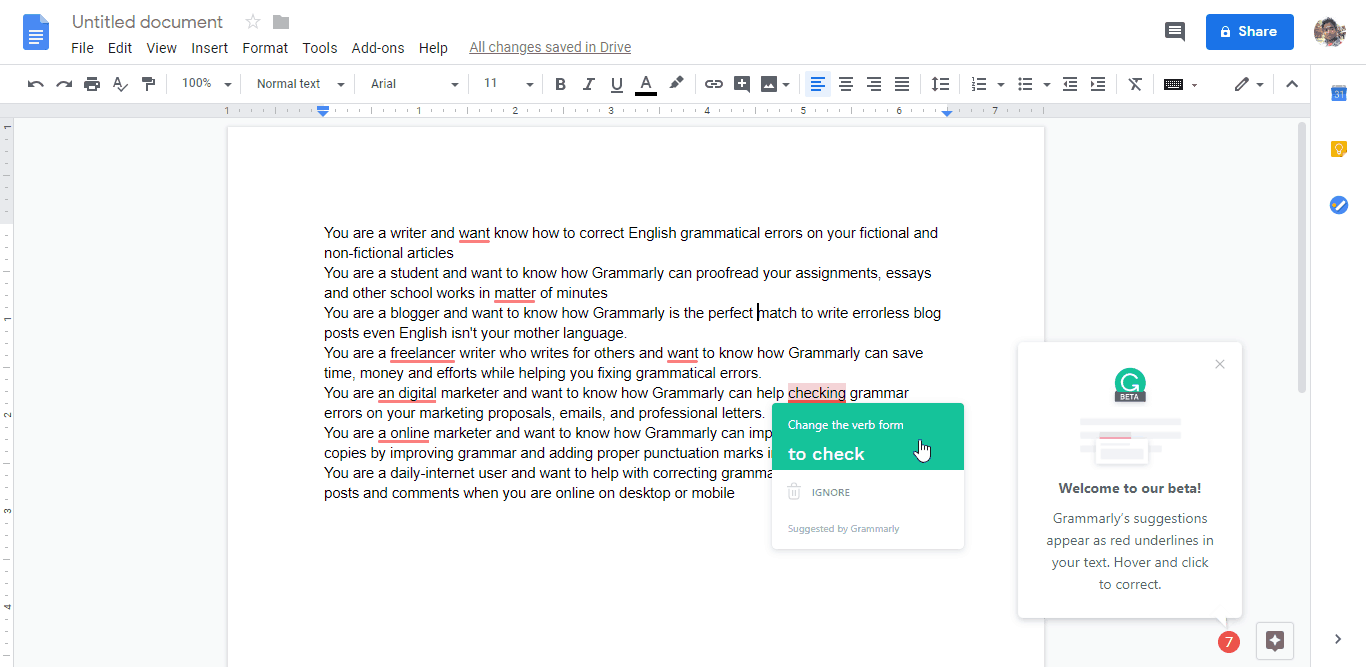
Android/iOS에서 Grammarly를 사용하는 방법
Android 및 iOS용 Grammarly 키보드 앱을 설치하여 모바일에서 Grammarly를 사용할 수 있습니다.
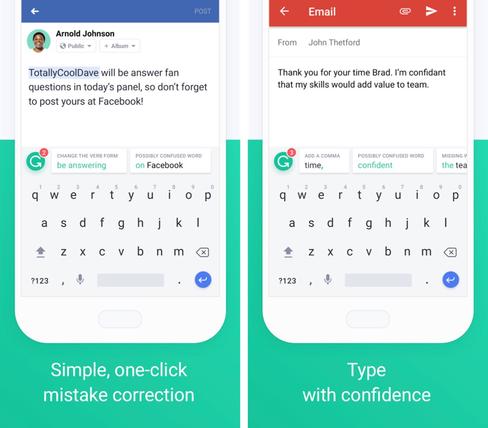
Grammarly의 주요 기능
쓰기 전용 도구로 맞춤법 검사, 문법 검사, 어휘 향상, 올바른 표현, 구두점 검사, 표절 검사 등 쓰기의 다양한 측면을 보완합니다. 또한 Grammarly는 어디에서나 만든 문법 오류를 찾고 수정할 수 있는 여러 도구와 플러그인을 제공합니다.

그래서 여기 다른 온라인 문법 검사기 도구에서 Grammarly에서 눈에 띄는 몇 가지 주요 기능이 있습니다.
목표 설정
당신은 종이에 문법을 확인하고 싶을 수도 있습니다. 또는 CEO에게 보내는 공식적인 편지에서 고급 구두점과 문법을 찾고 싶을 수도 있습니다.
Grammarly 문법 검사기를 사용하려는 사용 사례가 많이 있습니다.
다행히 Grammarly는 30가지 이상의 다양한 쓰기 스타일을 지원하며 각 문서의 목표를 정확하게 선택할 수 있습니다. (이 기능은 다른 문법 검사기 도구가 제공하지 않습니다)
필요한 세부 정보를 제공하면 Grammarly Assistant가 적합한 사람들을 위해 콘텐츠를 최적화하기 시작합니다.
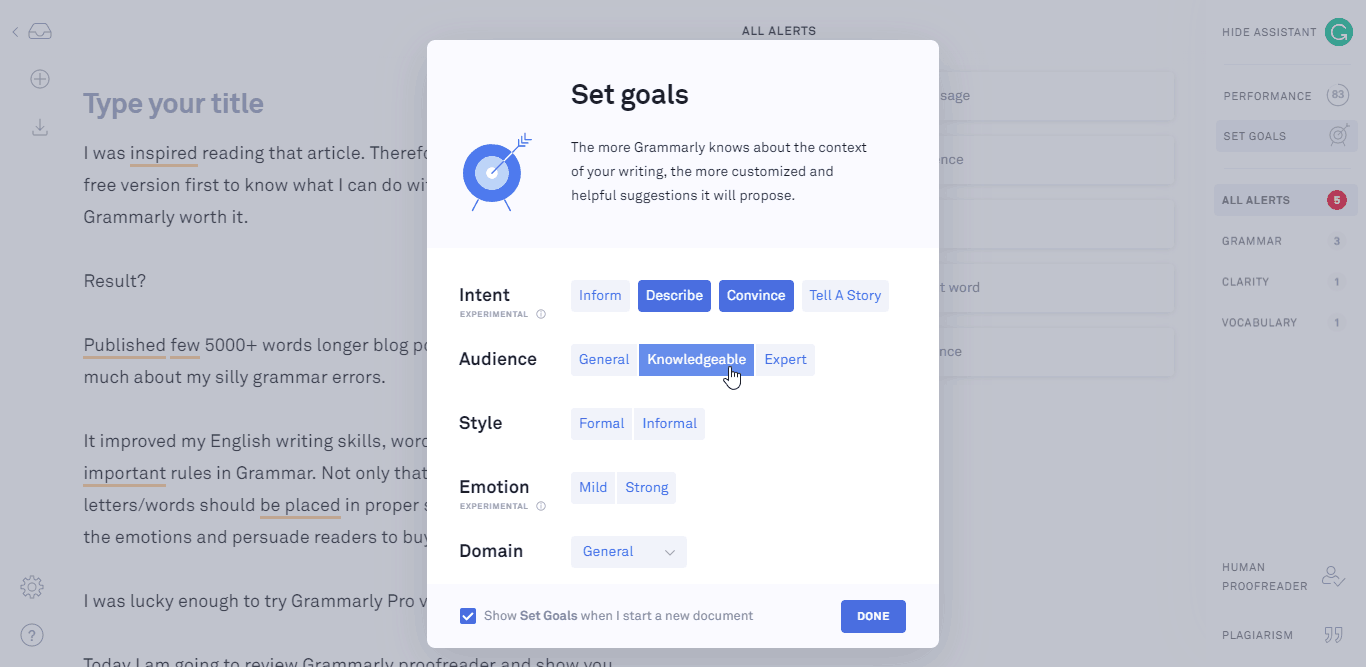
인센티브와 산만함이 없는 인터페이스
계정에 로그인하면 이와 유사한 인터페이스를 볼 수 있습니다.
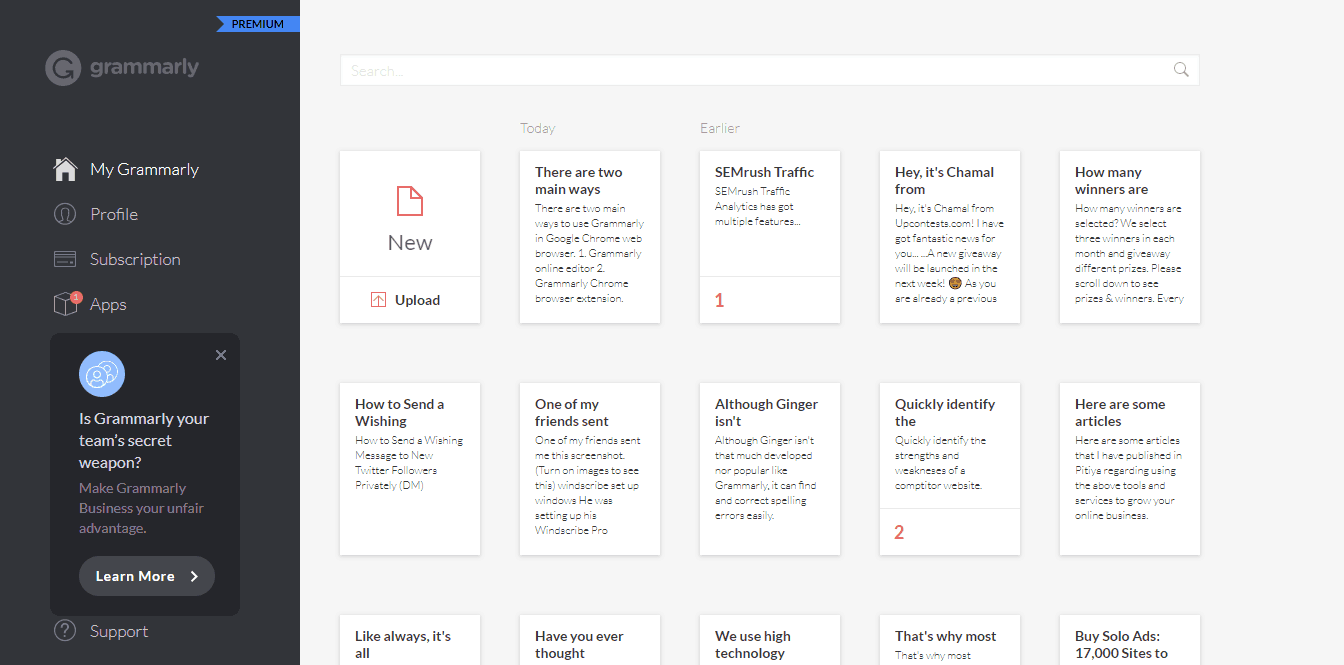
다른 문법 검사 도구와 달리 Grammarly에는 양질의 기사를 작성하도록 동기를 부여하는 고유한 인터페이스가 있습니다.
기사 작성을 시작하거나 문서를 복사하여 붙여넣거나 "온라인 편집기"에 업로드할 수 있습니다.
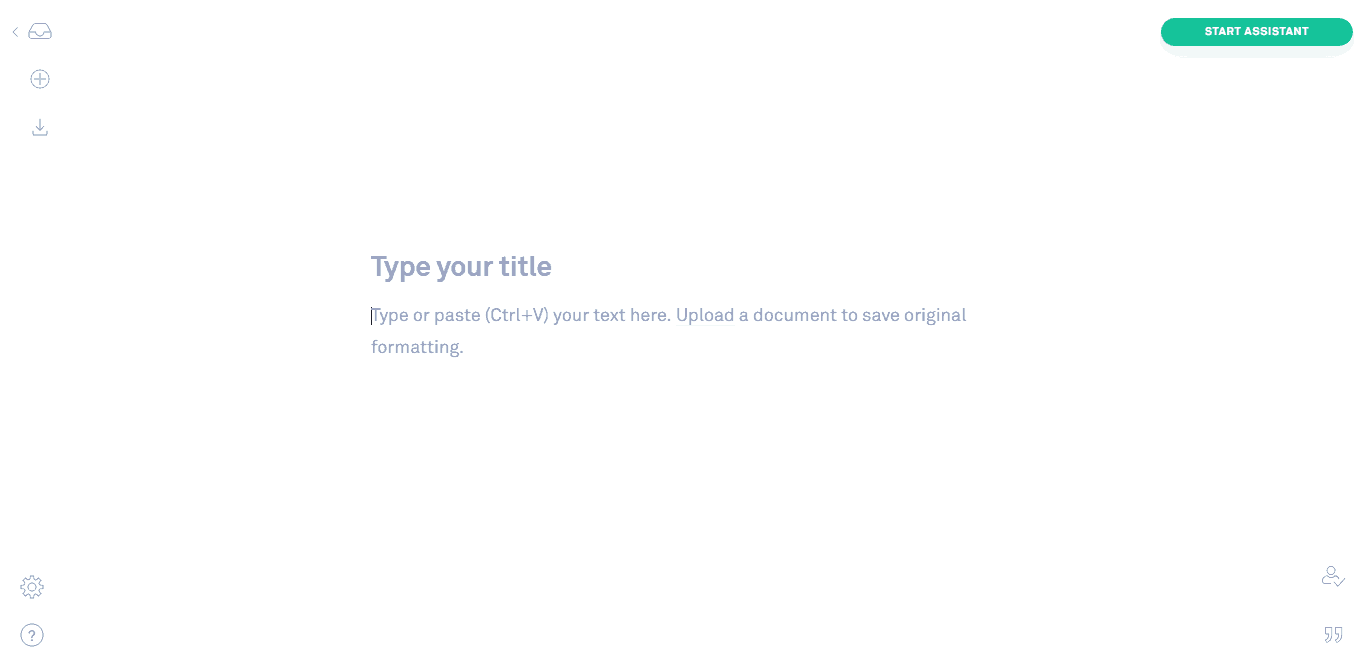
내가 가장 좋아하는 것 중 하나는 산만하지 않은 쓰기 인터페이스입니다. 이 도구 내에서 기사와 블로그 게시물을 원활하게 작성할 수 있습니다. Grammarly는 가끔 입력하는 모든 단어를 저장하므로 실수로 단어를 놓치거나 잃어버리는 일이 없습니다.
인터넷 연결 오류가 있는 경우 Grammarly Editor에서 자동으로 이를 알려줍니다.
이 도구는 자주 여행하는 경우에 유용합니다. Grammarly는 데스크탑과 모바일 장치 모두에서 작동하므로 큰 이점도 얻을 수 있습니다.
한 번의 클릭으로 텍스트 수정
내가 사용한 많은 온라인 구두점 및 문법 검사기 도구는 특정 문자나 단어가 잘못된 이유를 지정 및 정의하지 않습니다. 각 문법, 철자 및 구두점 오류에 대해 빨간색, 파란색 및 녹색 밑줄을 추가합니다.
그러나 Grammarly는 특정 문자, 단어 또는 문장이 틀리거나 부적절한 이유를 제공합니다.
예를 들어 이 이미지를 확인하십시오.
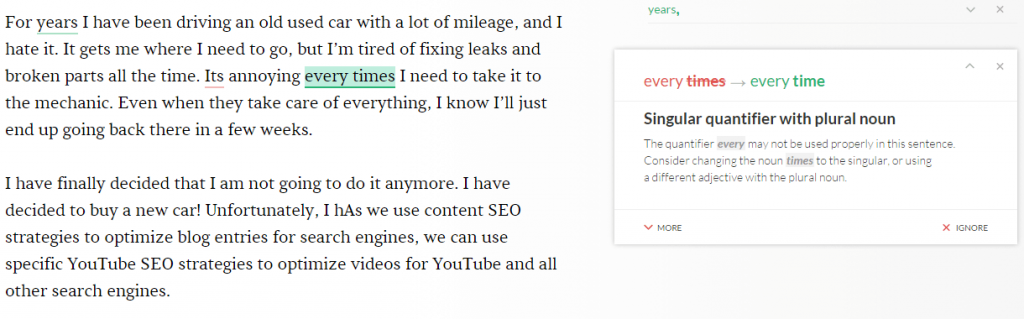
이 오류에 대해 더 알고 싶다면 "자세히" 링크를 클릭하고 특정 문법 규칙에 대해 알아볼 수 있습니다.
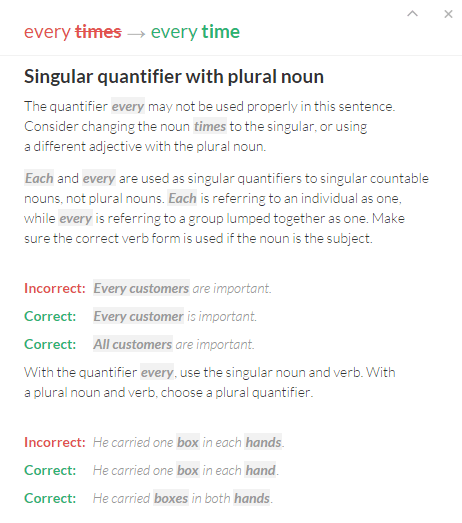
사실, Grammarly는 교정자일 뿐만 아니라 온라인 영어 교육 도구이기도 합니다!
특정 단어가 잘못된 단어로 간주되는 것을 원하지 않으면 라이브러리에 쉽게 추가할 수 있습니다. 이 기능은 특정 명사가 올바른 단어로 간주되기를 원하는 경우와 같이 많은 경우에 유용합니다.
예를 들어, 많은 맞춤법 검사 도구가 내 이름 "Chamal Priyadarshana"와 블로그 "Pitiya"를 잘못된 단어로 감지합니다. 그러나 다음 번에 맞춤법이 틀린 단어로 표시되지 않도록 '개인 사전'에 추가할 수 있습니다.
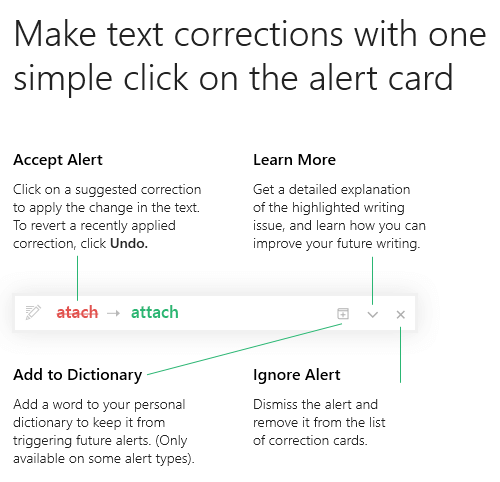
프로필 >> 개인 사전 을 통해 언제든지 개인 사전을 방문할 수 있습니다.
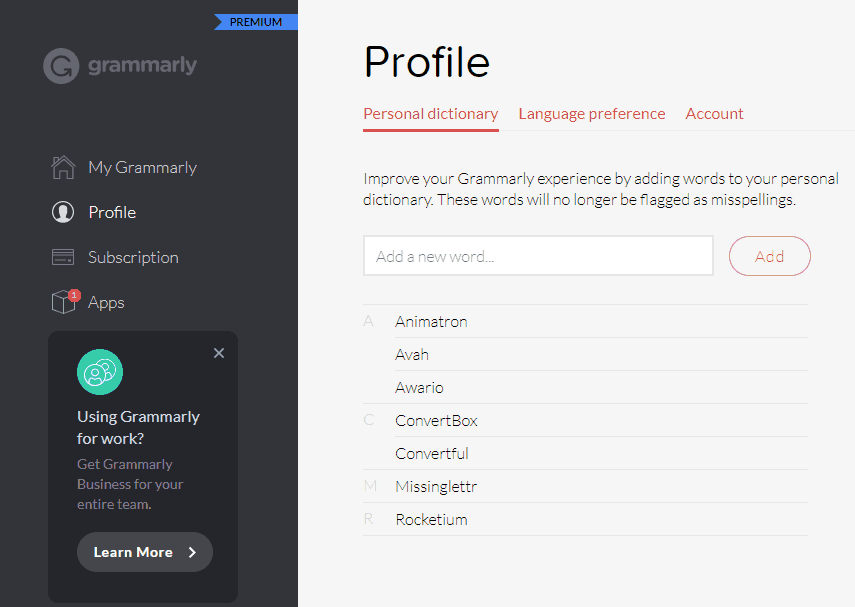
강력한 표절 검사 도구
내가 이 교정 도구에 대해 왜 이 기능을 그토록 좋아하는지 한 가지 질문을 했다면, Grammarly의 강력한 표절 검사기 때문이라고 확실히 말할 수 있습니다.
콘텐츠의 독창성 또는 독창성은 인터넷에 기사를 게시할 때 고려해야 하는 가장 중요한 요소 중 하나입니다.
정보가 고유하지 않으면 인터넷 어디에서나 도난당한 콘텐츠(같은 기사, 같은 노래, 같은 사진)만 볼 수 있습니다. 목록은 계속됩니다.
유사한 기사가 두 개의 개별 도메인에서 SERP에서 두 배 높은 순위를 기록한 것을 마지막으로 본 날은 언제입니까?
아마 10~15년 전?
Google이 Panda 업데이트를 시작한 한 가지 이유는 SERP에서 얇고 중복된 콘텐츠를 제거하기 위해서입니다. 오늘날 중복 콘텐츠는 Google 팬더가 웹사이트를 처벌하는 큰 이유입니다.
Grammarly 표절 검사기를 사용하면 기사의 독창성을 쉽게 찾을 수 있습니다.
예를 들어 아래 스크린샷을 확인하세요. 몇 달 전에 저는 최고의 온라인 문법 및 구두점 검사기 도구에 대한 기사를 작성하고 게시했습니다. 처음 글을 쓸 때 문법, 구두점 오류, 물론 표절도 Grammarly로 확인했습니다. 그날 내 기사는 98% 독창적인 기사였습니다. (내용 비독창성 비율 약 2%) 일부 인용된 텍스트에도 불구하고 모든 기사의 내용은 100% 내가 작성한 원본입니다.
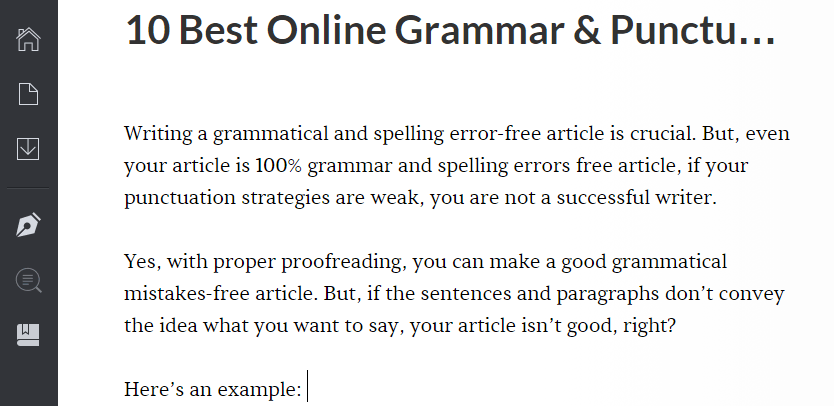
그러나 며칠 후 Grammarly에서 해당 문서를 열어 표절 여부를 확인했습니다.
표절 점수가 얼마인지 짐작할 수 있습니까?
97%였습니다! 여기에 증거가 있습니다.
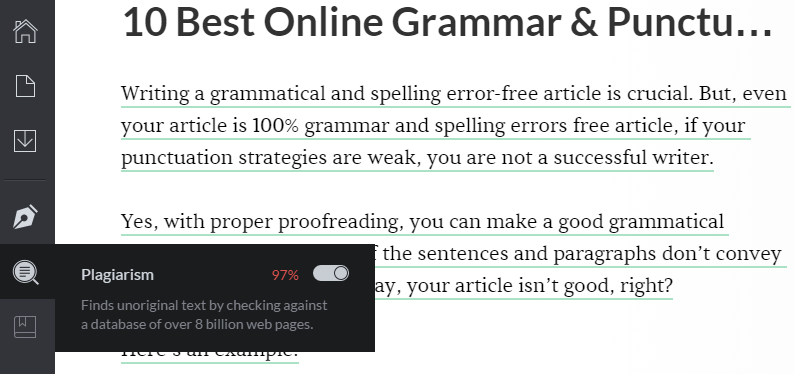
보시다시피 Grammarly 표절 검사 도구는 매우 강력합니다. 놀라운 것은 내가 게시한 게시물이 불과 며칠 전이라는 것입니다. 즉, Grammarly 표절 검사기는 고유하고 중복된 콘텐츠를 매일 확인합니다. Semrush와 유사한 도구입니다. Semrush는 또한 데이터베이스를 매일 업데이트합니다.
기사 독창성 비율과 유사한 콘텐츠의 출처를 볼 수 있습니다.
예상대로 원본 기사 URL: https://www.pitiya.com/online-grammar-checker-and-punctuation-checker-tools.html을 볼 수 있었습니다.
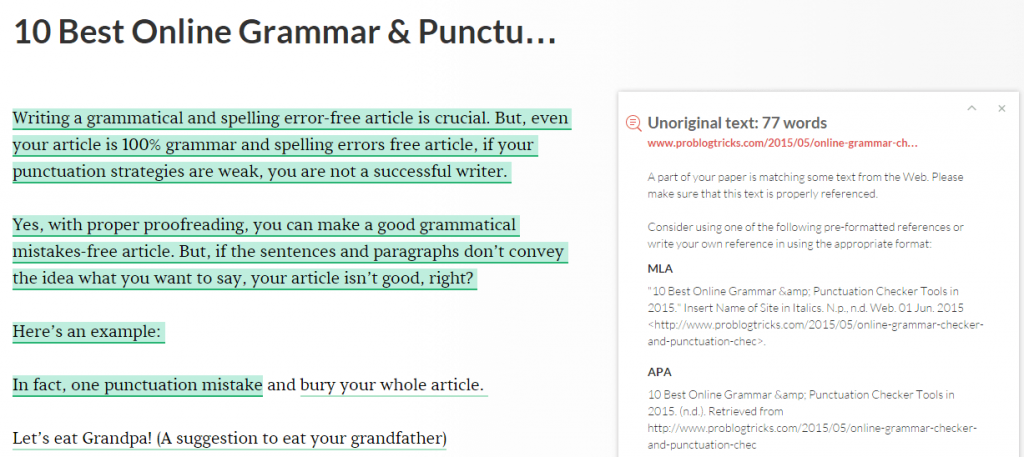
Grammarly의 표절 도구는 특히 블로거, 콘텐츠 마케터, 프리랜서 작가에게 유용합니다. 이 도구는 콘텐츠 도둑을 찾는 데에도 사용할 수 있습니다.
전문가 팁 : 블로그 기사 중 하나에서 일부 텍스트를 복사하고 표절을 확인하십시오. 하나 이상의 중복 참조를 찾은 경우 웹마스터에게 연락하여 중복 콘텐츠 제거를 요청할 수 있습니다. 그들이 답장을 보내지 않으면 일주일 후에 다시 이메일을 보낼 수 있습니다. 응답을 받지 못한 경우 이 페이지로 이동하여 DMCA 불만 사항을 제출할 수 있습니다.
영어 어휘 향상
영어가 모국어가 아닌 저는 항상 새로운 영어 단어를 배우려고 노력합니다. 내 영어 어휘에 더 많은 단어를 추가하세요.
Grammarly를 어휘 빌더로 사용하면 새로운 단어, 모호한 단어, 복합어의 의미 학습에 대해 걱정할 필요가 없습니다.
Grammarly로 영어 어휘를 향상시킬 수 있다고 생각하지 않았습니다.
포럼에서 스레드를 읽다가 익숙하지 않은 단어를 발견했습니다. 모르는 단어는 "Cardio"입니다.
나는 영어 단어의 의미를 찾는 프로그램을 사용했습니다(영어-싱할라 번역기). 그래서 모르는 단어를 더블클릭해서 복사했습니다.
팔!
여기 내가 본 것이 있습니다. 나는 당신을 위해 그것을 캡처하는 데 매우 빨랐다.
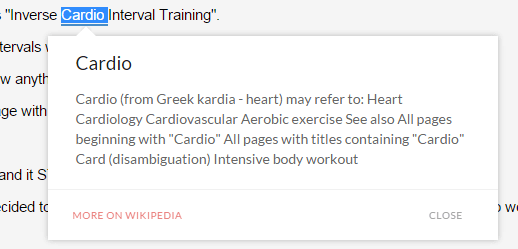
그 팝업 이후에 이 어휘 도구에 대해 알고 싶어졌습니다. 그래서 무작위로 다른 단어를 더블 클릭했습니다.
여기 내가 본 것이 있습니다 ...
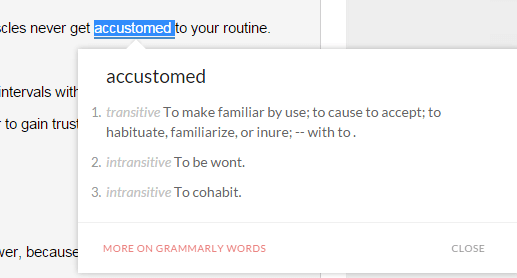
... Grammarly를 사용하면 영어 어휘를 더 쉽게 향상시킬 수 있습니다.
10~20년 전과 달리 영어 단어를 배우기 위해 큰 책을 사용할 필요가 없습니다. Grammarly는 정의, 동의어 및 예를 통해 영어 어휘를 향상하는 데 도움이 될 것입니다. 짧은 시간 동안 나는 많은 것을 배웠다. 그래서, 당신도 확실히 것입니다.
문법 비용
사용할 제품을 선택할 때 가격표가 중요합니다. Grammarly에는 두 가지 주요 계획이 있습니다.
- 무료 플랜
- 프리미엄 플랜
무료 플랜을 선택한 경우 온라인 편집기, 브라우저 확장 및 Microsoft Office Addon을 사용하여 기사를 교정할 수 있습니다. 그러나 계정의 일부 기능이 제한됩니다. 400가지가 넘는 오류 유형을 찾고 수정하는 표절 검사기, 어휘 향상 및 전문 교정기를 사용할 수 없습니다.
프리미엄 플랜을 선택하면 Grammarly가 앞으로 소개하는 모든 기존 도구와 새로운 기능을 무제한으로 사용할 수 있습니다. 다음은 Grammarly 문법 검사기의 가격표입니다.
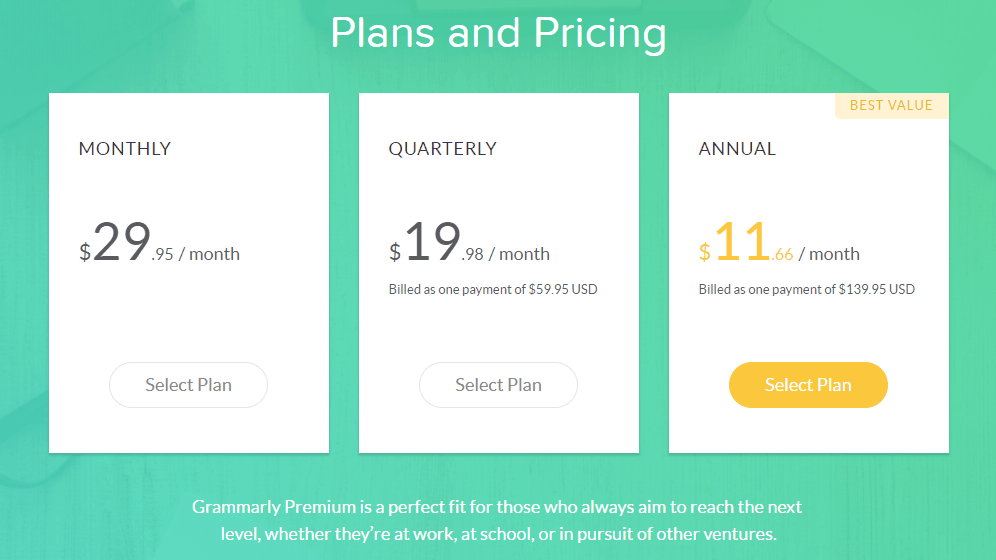
Grammarly 무료 vs. Grammarly 프리미엄
이 Grammarly 리뷰 2022를 처음부터 지금까지 읽으면 무료 버전이 아닌 Grammarly Premium의 모든 기능을 검토했다는 것을 알 수 있습니다.
그 이유는 Grammarly Premium이 그만한 가치가 있고 최상의 결과를 제공하면서 더 많은 시간을 절약할 수 있기 때문입니다.
정기적으로 사용할 강력하고 유용한 제품이나 서비스를 항상 구독하는 것은 사업가로서 저에게 소중한 시간입니다.
Grammarly는 내가 매일 사용하는 최고의 도구 중 하나이기 때문에 Grammarly 프리미엄 할인을 많이 받고 Grammarly 연간 요금제에 가입했습니다.
Grammarly 무료 또는 Grammarly 프리미엄?
원하는 경우…
- Grammarly 무료 플랜에서 다루지 않는 고급 문법 및 구두점 오류를 확인하기 위해 Grammarly,
- 동의어 찾기, 문법 제안, 표절 검사기와 같은 멋진 기능과 도구를 잠금 해제하세요.
- 더 나은 결과를 얻고 논문, 기사, 에세이 및 블로그 게시물을 모든 곳에서 오류 없이 만들 수 있습니다.
Grammarly 프리미엄에 가입하세요.
다음은 Grammarly 무료와 프리미엄을 비교한 것입니다.
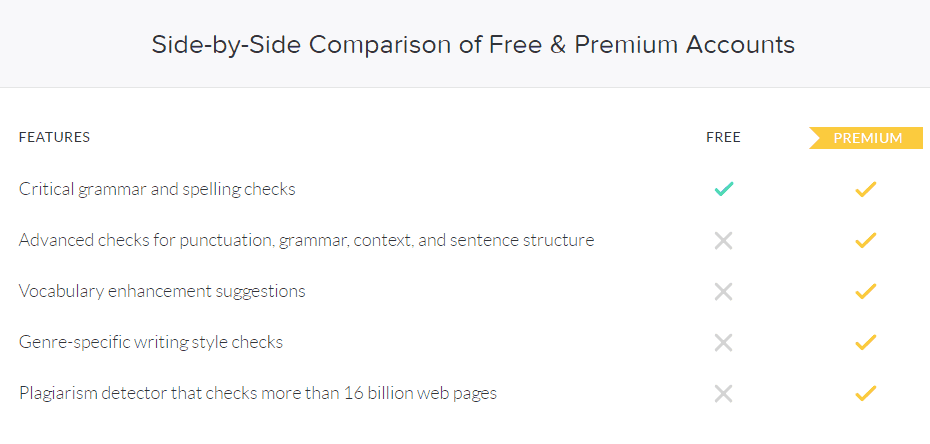
다음은 Grammarly Premium의 다른 기능입니다.
- 웹에서 작성 내용 확인
- 여러 장치에서 문서에 액세스
- 기본 데스크탑 앱 사용(Windows 및 macOS)
- 문맥에 맞는 맞춤법 및 문법 실수를 잡아라
- 문법 규칙에 대한 설명 보기
- Grammarly.com을 통해 개인 편집기에 액세스
- Microsoft Office와 통합(Windows만 해당)
- 더블 클릭을 통해 정의 및 동의어 보기
- 개인 사전에 단어 추가
- 이메일을 통해 실적 통계 받기
하지만 중요한 문법과 맞춤법 검사만 하고 싶다면 Grammarly 무료 계정만 있으면 충분합니다. 그러나 무료 계획으로 훨씬 더 나은 결과를 기대하지 마십시오.
Grammarly는 Premium 고객이 더 나은 결과를 얻고 있으며 Grammarly Premium으로 문법을 나날이 향상하고 있음을 발견했습니다. 이 Grammarly 무료 대 프리미엄 기사에서 자세히 알아보십시오.
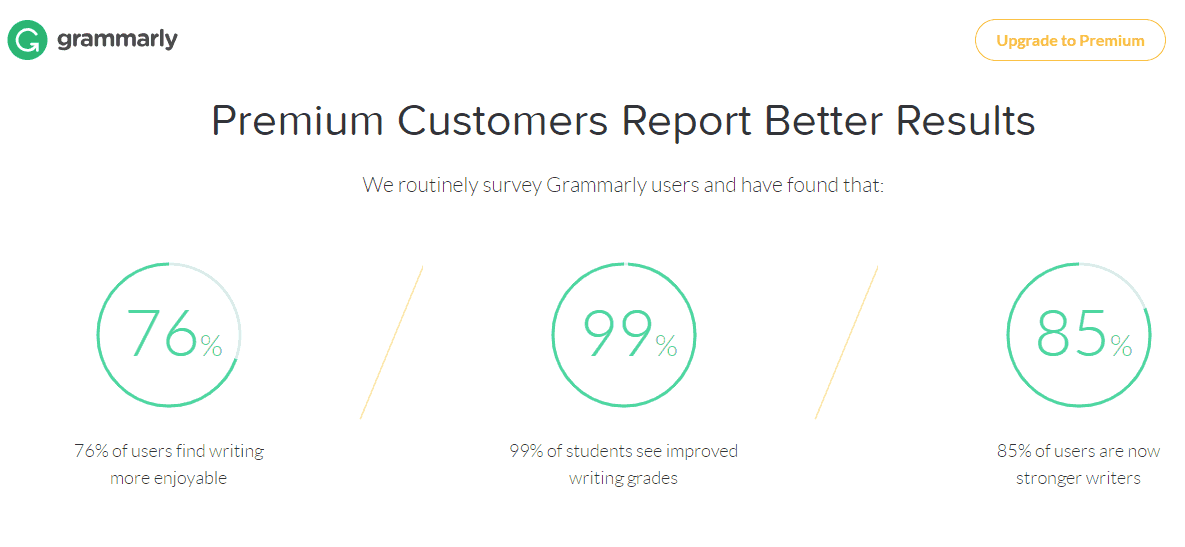
Grammarly 프리미엄은 그만한 가치가 있습니까?
Grammarly Premium은 그만한 가치가 있습니까? 글쎄, 그것은 당신의 필요와 요구 사항에 달려 있습니다. 예를 들어, 학생이고 Grammarly Premium이 학생들에게 가치가 있는지 알고 싶다면 Grammarly 프리미엄을 얼마나 자주 어떤 작업에 사용할지 결정해야 합니다.
에세이의 문법을 확인하는 등 한 가지 작업으로만 Grammarly를 사용하고 싶다면 Grammarly Premium을 1년 동안 구매하는 것이 경제적인 측면에서 유용하지 않을 수도 있습니다. 따라서 Grammarly Premium의 비용은 한 달에 $30이기 때문에 다음으로 작업의 가치가 $30인지 결정해야 합니다.
그러나 만약 당신이…
- 정기적으로 콘텐츠를 작성하는 블로거, 콘텐츠 마케터, 작가, 프리랜서,
- 매일 에세이, 논문, 과제물을 다루는 대학 전문가 또는 교사,
- 귀하의 직장에서 기사 작성 관련 업무를 수행하는 사람,
Grammarly 프리미엄은 그만한 가치가 있습니다.
문법이 좋은가요?
이전에 Grammarly와 같은 여러 도구를 사용했습니다. Ginger Software, Hemingway, Crio by Stanford University, Paperrater 등이 있습니다.
그러나 이러한 도구의 대부분은 Grammarly와 유사한 도구를 제공하지 않았습니다. 따라서 Grammarly.com을 고수했습니다.
보다 간단한 문법 검사 도구를 찾고 있다면 Grammarly가 좋습니다. 그러나 판매 카피와 같은 창의적 글쓰기 또는 전문적인 글쓰기를 위한 도구를 찾고 있다면 Grammarly가 최선의 선택이 아니라 Freelancer.com, Guru.com과 같은 프리랜서 네트워크에서 고용할 수 있는 전문 인간 교정자가 될 수 있습니다.
Grammarly 대 Ginger 대 Whitesmoke
여러 Grammarly 경쟁업체가 있습니다. 그러나 이들 모두가 강력하고 정확한 문법 검사기 도구는 아닙니다. 일부는 다른 제휴 제품을 홍보하는 타사 앱일 뿐이고 다른 일부는 전형적인 구식 교정기입니다.
다음은 Grammarly, GingerSoftware 및 Whitesmoke 교정 도구에 대한 간단한 비교입니다. 등급은 완전한 문법 검사 능력 및 기타 일반적이고 고유한 기능의 성능을 기반으로 합니다.
| 문법 검사기 앱 | 주요 특징들 | 평가 |
|---|---|---|
| 문법적으로 | 문법 검사, 표절 검사, 모바일 앱, 구글 문서도구 연동, 작문 스타일, 어휘력 향상 | 전반적으로 Grammarly는 강력한 교정 앱입니다. Grammarly Premium이 더 많은 기능을 제공하고 작가를 위한 멋진 도구를 잠금 해제하더라도 무료 버전은 기본 문법 및 구두점 오류를 검사하기에 충분합니다. |
| 생강 | 문법 검사, 최대 40개 언어 번역, 모바일 키보드 앱, | Ginger는 Grammarly의 경쟁자이자 좋은 대안입니다. 스페인어, 이탈리아어, 네덜란드어 등 영어 외에 다른 언어로 문법을 검사하는 기본 도구를 찾고 있다면 생강이 좋은 후보가 될 것입니다. |
| 화이트스모크 | 문법 검사기, 표절 검사기, 번역기(최대 55개 언어) 및 모바일 앱. | WhiteSmoke는 멋진 기능을 갖춘 철저한 문법 검사기 소프트웨어입니다. 그러나 현재로서는 무료 플랜이 없습니다. |
이 Grammarly와 Ginger 비교 기사를 확인하여 Grammarly와 Ginger 사이에서 어떤 교정 도구가 가장 적합한지 알아보세요.
문법은 안전한가요?
즉, 작업에 Grammarly를 사용하는 것이 완전히 안전한 것은 아닙니다 .
Grammarly 개인 정보 보호 정책 페이지는 귀하, 그들 및 귀하의 개인 정보에 대한 모든 것을 설명합니다.
Grammarly는 귀하의 정보 보안을 보호하기 위해 최선을 다하고 있으며 이를 보호하기 위해 합당한 예방 조치를 취합니다. 그러나 유선이든 무선이든 인터넷 데이터 전송은 100% 안전하다고 보장할 수 없으며 결과적으로 개인 정보 및 사용자 콘텐츠를 포함하여 귀하가 당사에 전송하는 정보의 보안을 보장할 수 없습니다. 따라서 귀하는 자신의 책임하에 그렇게 하는 것을 인정합니다.
작업에 Grammarly를 사용하려는 경우 사용하기 전에 몇 가지 메모를 해야 합니다.
- 암호나 민감한 데이터에 Grammarly를 사용하지 마십시오.
- 법 집행 기관의 관심 내용을 입력하지 마십시오.
- 개인 데이터 공유에 대한 명시적 동의를 제공하지 마십시오(*)
- Grammarly 광고를 중지하고 추가 보안을 위해 Grammarly 브라우저 확장을 제거하려면 브라우저 쿠키를 한 번 지우십시오.
Grammarly를 사용하는 곳
Grammarly는 한 번에 최대 5개의 다른 장치에서 하나의 계정을 사용할 수 있습니다. 예를 들어 데스크탑, 노트북, 태블릿, 스마트 TV, 스마트폰에서 한 번에 하나의 Grammarly 계정에 로그인할 수 있습니다. 여기에서 여러 기기에서 Grammarly를 사용하는 방법에 대해 자세히 알아보세요.
문법의 작동 원리
Grammarly는 문법 검사기 온라인 소프트웨어이며 클라우드 기반이므로 소프트웨어를 다운로드하지 않고도 모든 장치에서 Grammarly를 사용할 수 있습니다. 특정한 경우에는 Grammarly에서 제공하는 앱을 설치할 수 있습니다. 그러나 Grammarly를 사용하기 위해 소프트웨어를 설치할 필요는 없습니다.
무언가를 입력하면 SSL 연결을 통해 미국의 Grammarly 서버로 안전하게 전송됩니다.
Grammarly가 데이터를 처리하는 이유는 무엇입니까?
- 그들의 성장하는 알고리즘은 기계 학습 및 언어 처리 기술을 통한 사용자 데이터를 기반으로 합니다. [원천]
- Grammarly는 AI가 지속적으로 업데이트되고 많은 컴퓨팅 성능이 필요하기 때문에 클라우드에서 문법을 확인합니다. [원천]
Grammarly에 대한 일반적인 질문
이번 Grammarly 리뷰에서는 최대한 많은 질문에 답하려고 노력했습니다. 그러나 많은 곳에서 사람들이 더 구체적인 질문을 하는 것을 봅니다. 그래서 Grammarly 교정자에 대한 몇 가지 일반적인 질문에 답변했습니다.
문법은 무료인가요?
예, Grammarly에는 무료 요금제가 있습니다.
Grammarly의 무료 플랜을 사용하면 글의 기본적인 문법 및 철자 오류를 수정할 수 있습니다. 여기에서 무료 Grammarly 브라우저 확장 프로그램을 설치하고 인터넷에서 입력하는 모든 내용을 교정할 수도 있습니다.
Grammarly가 인간 교정자를 대체할 수 있습니까?
좋은 질문입니다!
내 경험에 따르면 Grammarly는 전문 교정자를 대체할 수 없습니다.
특히 더 긴 문서, 마케팅 사본, 판매 사본, 이메일 사본, 심지어 책까지 교정하려면 Grammarly보다 전문 교정자를 사용하는 것이 좋습니다.
Grammarly는 모바일에서 작동합니까?
예, Grammarly는 Android 및 iOS용 모바일 애플리케이션을 제공합니다.
또는 모바일에서 언제든지 Grammarly 대시보드에 로그인하고 편집기를 사용하여 문서, 이메일 등을 입력하고 교정할 수 있습니다.
Grammarly에서 PDF를 확인할 수 있습니까?
아니요. PDF의 텍스트를 복사하여 Grammarly Editor에 붙여넣어 교정해야 합니다.
Grammarly가 유용한가요?
많은 작업에 확실히 유용합니다. 만약 너라면…
- 블로거이고 10,000단어 미만의 짧은 블로그 게시물 작성
- 짧은 메모, 문서, 편지, 에세이 및 논문을 빠르게 교정하고 싶습니다.
- 자가 편집을 원한다
- 당신의 영어 작문을 향상시키고 싶다면
Grammarly는 최고로 유용합니다!
Grammarly Insights는 어떻게 작동합니까?
누군가 Grammarly의 Chrome 확장 프로그램, 웹 앱 또는 MS Office 플러그인을 사용하면서 입력할 때마다 회사는 제품을 개선하는 데 사용할 수 있는 데이터를 수집합니다. 이에 대한 최신 응용 프로그램은 Grammarly Insights 2.0의 출시입니다.
Insights는 어휘 메트릭에서 생산성에 이르기까지 모든 것을 포함하여 작성 방법에 대한 주간 동향 보고서를 사용자에게 보냅니다. 앞으로 Grammarly는 기계 학습을 사용하여 더 나은 알고리즘을 제공하고 사용자에게 고도로 개인화된 권장 사항을 제공할 수 있습니다.
Grammarly 무료 평가판이 있습니까?
현재 Grammarly 무료 평가판은 없습니다. 하지만 Grammarly를 체험해보고 싶다면 Grammarly에 무료로 가입할 수 있고, Grammarly 프리미엄을 무료로 체험하고 싶다면 위의 월간 Grammarly 프리미엄 경품 대회에 참가하세요.
Grammarly Premium 계정을 1년 동안 무료로 받을 수 있습니다. (입장을 위해 구매 필요 없음)
Grammarly는 신뢰할 수 있는 문법 검사기입니까?
2012년부터 영어가 모국어가 아닌 블로거로서 블로그 게시물, 이메일 및 소셜 게시물을 교정할 때 Grammarly에 크게 의존했습니다.
Grammarly는 내 블로그 게시물이 오류가 없도록 도왔을 뿐만 아니라 영어 지식도 향상시켰습니다. 그래서 작업에 Grammarly를 사용한 후 나날이 영어 쓰기가 향상되기 시작했습니다.
문법적으로 얼마나 정확합니까?
Grammarly는 무료 플랜을 사용하는 경우 가장 고급 문법 및 쓰기 오류를 노출하지 않습니다.
하지만 Grammarly Premium은 문맥 기반 문법과 쓰기 오류를 확인하고 설명과 함께 수정 사항을 제안합니다.
Grammarly는 Good Docs, Word, Scrivener 등과 함께 작동합니까?
브라우저에 Grammarly 확장 프로그램을 설치하면 많은 골칫거리를 극복할 수 있습니다. Grammarly는 이미 Clickfunnels, BlogSpot, Tumblr, Medium, Foursquare와 같은 플랫폼과 모든 소셜 네트워크, 포럼과 통합되어 있습니다.
Grammarly는 또한 브라우저 확장을 통해 Google 문서와 통합됩니다.
장점과 단점
Grammarly에 대한 이 리뷰에서 저는 Grammarly 문법 검사기를 사용하는 방법과 주요 이점을 보여주려고 했습니다. 그러나 쓰기 도구 중 어느 것도 완벽하지 않습니다. 모든 도구에는 문제가 있습니다. 내가 찾은 Grammarly.com의 장단점은 다음과 같습니다. 아래 댓글에서 Grammarly에 대한 리뷰를 공유하세요.
장점
문법 검사기 도구인 Grammarly는 모든 유형의 글쓰기에 필요한 많은 도구를 제공합니다. 위에서 매우 유용한 몇 가지 이점을 나열했습니다. 다음은 Grammarly의 몇 가지 장점입니다.
- Microsoft Word보다 낫습니다. Microsoft Word 에서 수백 편의 기사를 작성했습니다. 그러나 몇 가지 문법 오류만 수정합니다. 그러나 Grammarly는 모든 용지에서 400가지가 넘는 오류 유형을 수정할 수 있습니다. MS 워드보다 훨씬 좋습니다.
- 가용성 : 이전에 이 Grammarly 리뷰에서 설명했듯이 Grammarly를 사용하면 어디에서나 작성하는 모든 기사를 교정할 수 있습니다. 이는 클라우드 기반 소프트웨어이므로 모든 브라우저에서 연중무휴로 계정에 액세스하고 몇 분 만에 모든 종이, 보고서 또는 편지 수정을 시작할 수 있습니다. 즐겨 사용하는 브라우저를 위한 Grammarly 확장 프로그램은 당신의 삶을 그 어느 때보다 편안하게 만들어 줄 것입니다.
- 표절 검사기 : 블로거 또는 잡지, 블로그 작가 또는 디지털 마케팅 대행사를 운영하는 경우 Grammarly Premium과 함께 제공되는 무료 표절 검사기를 좋아할 것입니다.
- Grammarly Keyboard 앱 : 우리는 모두 스마트폰을 사용합니다. 안 그래? Grammarly Keyboard 앱은 모바일을 통해 비즈니스를 많이 하는 사용자를 위한 필수 앱 중 하나입니다.
- 주간 진행 보고서 : 글을 많이 쓰고 시간 경과에 따른 성장을 알고 싶다면 Grammarly의 주간 진행 보고서는 이전 기간의 성과를 보여주고 다른 사람 및 이전 통계와 비교합니다. 이러한 데이터 기반 권장 사항은 나에게 그랬던 것처럼 문법과 작문을 향상하도록 격려할 것입니다.
단점
Grammarly는 문법을 도와주는 교육 소프트웨어가 아니라 철저한 작문 보조 도구입니다. 그러나 Grammarly에는 몇 가지 단점이 있습니다. 아래 댓글 섹션에서 Grammarly에 대한 리뷰를 공유하여 여기에 나열하겠습니다.
- MS Word에서 실행 취소 기능이 비활성화되어 있습니다. 교정 도구를 사용하는 가장 큰 이유 중 하나는 문법 오류를 수정하기 위해서입니다. MS Word에서 문법 검사를 위해 Grammarly 추가 기능을 활성화한 경우 기본적으로 실행 취소는 비활성화되어 있습니다.
- 자동 저장 기능은 MS Word에서 비활성화되어 있습니다. 자동 저장은 우리 모두가 사랑하는 MS Word의 또 다른 중요한 기능입니다. 그러나 Grammarly 추가 기능을 활성화하면 콘텐츠가 자동으로 저장되지 않습니다. 따라서 '저장' 버튼을 클릭하거나 CTRL + S 키보드 단축키를 눌러 기사를 수동으로 보관해야 합니다.
- 가격 : Grammarly는 무료 및 프리미엄 플랜을 모두 제공합니다. 더 많은 기능과 도구를 사용하려면 프리미엄 플랜을 업그레이드해야 합니다. Grammarly 프리미엄에는 월별, 분기별 및 연간의 세 가지 청구 옵션이 있습니다. 예산이 부족하거나 한 종이에 문법만 확인하려는 경우 월별 청구 옵션을 선택하는 것이 더 불리할 수 있습니다.
Grammarly Review 2022에 대한 결론
저는 과거에 수십 개의 온라인 및 오프라인 문법 검사기 도구를 사용해 왔습니다. 그러나 어리석은 문법 실수를 과도하게 생각하지 못하도록 막았던 마지막 도구는 Grammarly입니다.
그 전에는 GinerSoftware를 사용하고 있었습니다. (Ginger vs. Grammarly) 좋은 문법 검사기 앱이었습니다. 그러나 대부분의 오류를 수정하고 동시에 쓰기 능력을 향상시킬 수 있는 견고한 도구를 원했기 때문에 충분하지 않았습니다.
Grammarly의 가장 좋은 점은 기사의 오류를 수정하고 문법이 잘못된 이유를 설명하며 Wikipedia와 같은 신뢰할 수 있는 참조에 대한 인스턴스 및 링크와 함께 명확한 설명을 제공한다는 것입니다.
Grammarly는 모든 요구 사항을 충족하는 최고 수준의 작문 도우미입니다. 논문, 에세이, 이메일의 기본 문법을 빠르게 확인하고 싶더라도 최소한 Grammarly의 무료 버전을 사용하세요.
그러나 더 많은 기능으로 고급 문법 및 구두점 오류를 검사하는 솔루션을 찾고 있다면 플랜을 프리미엄으로 업그레이드하는 것을 고려해야 합니다.
이것이 Grammarly 리뷰에 관한 모든 것입니다! Grammarly 문법 검사기 리뷰에서 내가 놓친 것은 무엇입니까?
이전에 Grammarly를 사용한 적이 있다면 아래 의견 양식에 귀하의 경험을 공유하십시오.
관련 리소스
- 문법 대 생강
- Grammarly 구독을 취소하는 방법
- 10 온라인 문법 검사기 도구
- 문법 대안
- Grammarly, Inc – Wikipedia
- 문법 블로그
- Grammarly Trustpilot 리뷰
- 학생을 위한 문법
월 $11.66부터
- 문법 체크 (4.95)
- 사용의 용이성 (4.5)
- 정확성 (4.5)
- 도구 및 시설 (5)
- 예측 (4.5)
요약
구문 예측, 고급 문법 및 구두점 검사 메커니즘, AI 작문 도우미, 표절 검사기와 같은 Grammarly의 기능과 도구는 자체 리그 중 하나입니다. 단순한 구두점/문법 오류부터 표절 검사까지 모든 것을 수정하려는 계절성 및 일상적인 인터넷 사용자에게 유용합니다.
장점
- 자동 수정
- 표절 확인
- 동의어 제안
- 예측 애플리케이션
- 온라인 텍스트 편집기의 서식 옵션(온라인 게시자 및 블로거에게 유용)
단점
- 영어만 지원됩니다.
- Grammarly에 가입하기
